Vaikimisi on Fedora tööjaamale installitud GNOME töölaud. Kui te ei eelista GNOME-i välimust ja soovite proovida Linux Mint'i Cinnamoni töölauda, saate selle oma Fedorale installida.
Neile, kes on Cinnamon DE kasutajad, on see tasuta ja avatud lähtekoodiga töölauakeskkond, mida saab kasutada X Window süsteemide jaoks. Cinnamoni töölaua kasutamise üks parimaid eeliseid on see, et see on kiirem, paindlikum ja meeldib Windowsi opsüsteemi kasutanud inimestele.
Enne meie installiprotsessi alustamist peate käsu abil veenduma, et teie Fedora on ajakohane
sudo dnf värskendus
Installi Cinnamoni töölaua keskkond Fedorale
Samm 1. Enne uue töölauakeskkonna installimist saate järgmise käsu abil loetleda kõik saadaolevad töölauad.
dnf grouplist -v
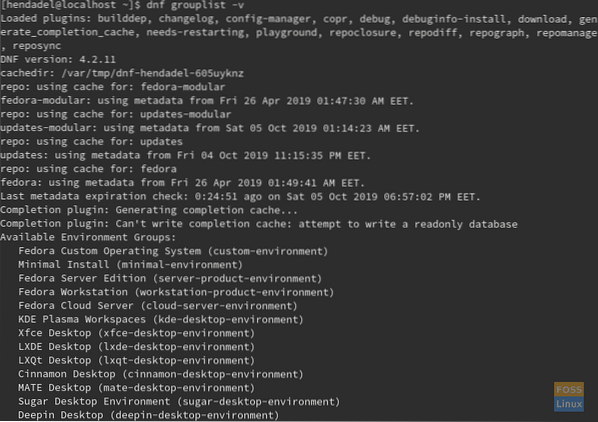
Nagu näete ekraanipildil, annab käsk kõik töölauad, mida saate alla laadida. Nii et saate valida kellegi alla laadida.
2. samm. Kaneeli installimiseks kasutage nüüd järgmist käsku.
sudo dnf installige @ cinnamon-desktop-keskkond
Pange tähele, et käsu edukaks käitamiseks on märk @ vajalik.
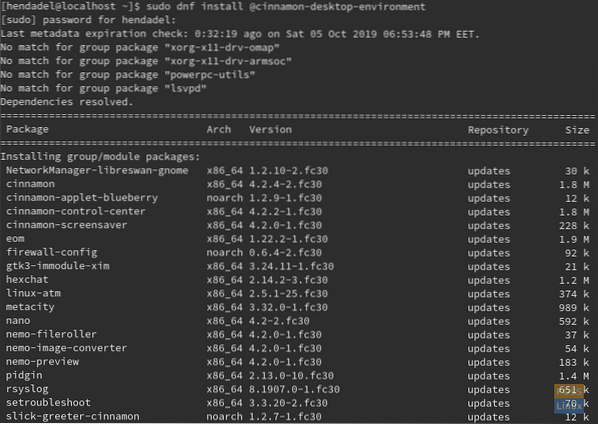
Nagu ekraanipildilt näete, tuleb installida mitu paketti. Nii et see protsess võib võtta kauem aega, sõltub teie Interneti-ühendusest.
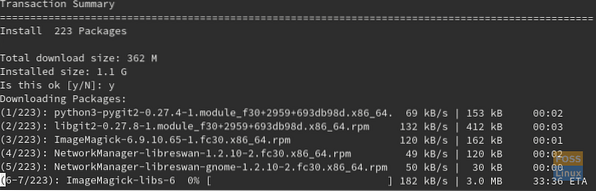
3. samm. Nüüd olete valmis käivitama oma uue Cinnamoni töölauakeskkonna. Esiteks taaskäivitage süsteem või logige lihtsalt välja.
taaskäivitage

4. samm. Vajutage sisselogimisekraanil eelistuse nuppu, nagu näete alloleval ekraanipildil.
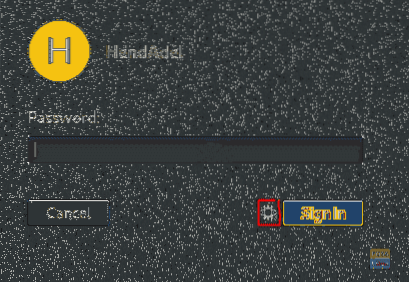
Nüüd vali Cinnamoni töölaud.
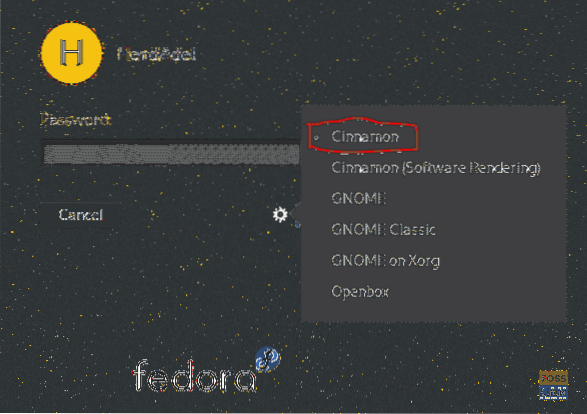
5. samm. Tere tulemast oma uuele Cinnamoni töölauale.
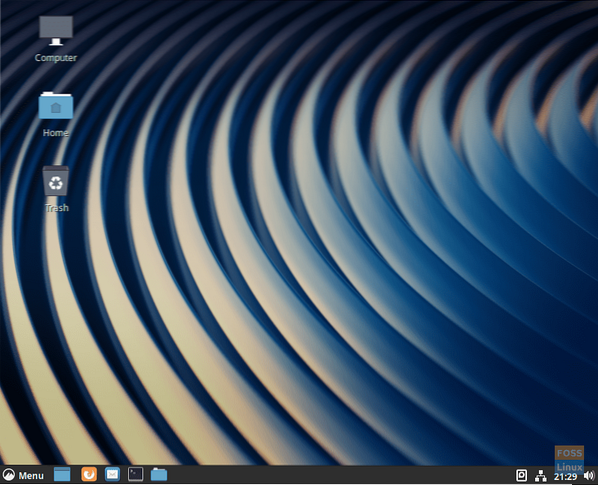
Teie Cinnamon Fedora menüü näeb välja nagu allpool olev ekraan.
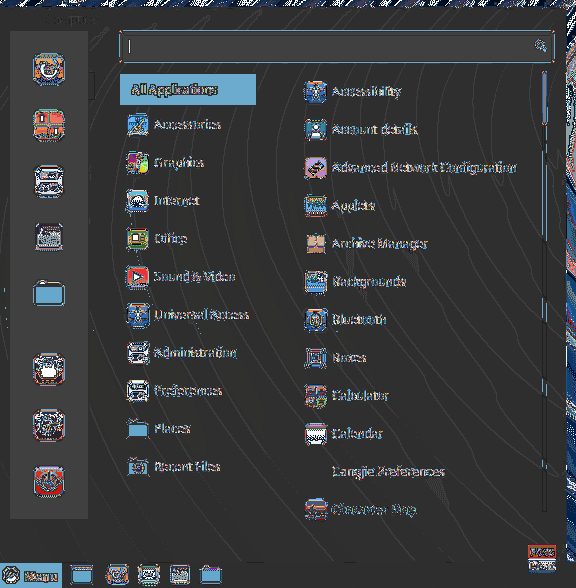
6. samm. Kaneeli versiooni saamiseks otsige Fedora menüüst üles süsteemiteabe rakendus ja avage see.
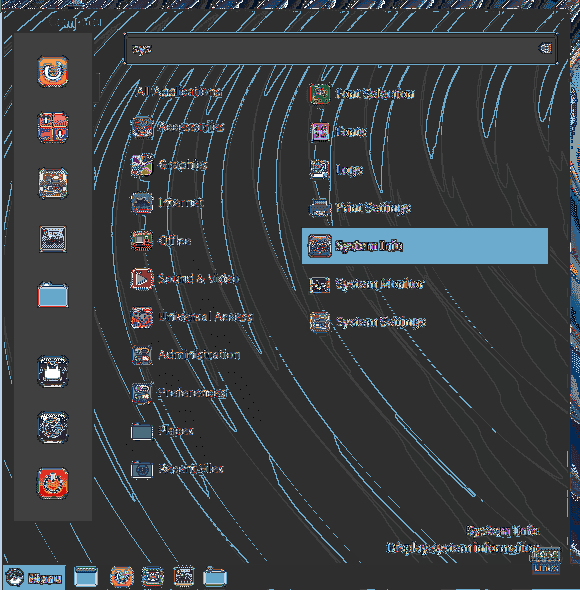
Süsteemiteabe rakendus näeb välja nagu järgmine ekraan:
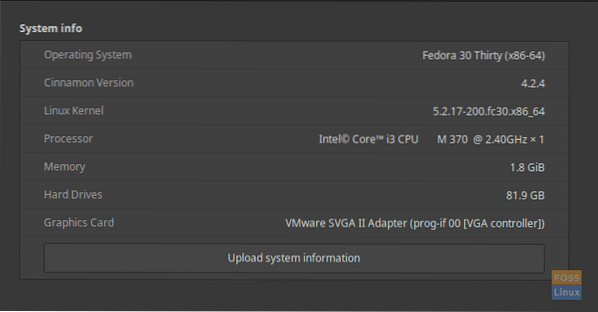
Palju õnne, olete just Cinnamoni töölaua keskkonna installinud ja lubanud. Lubage meil, mida te sellest arvate?
 Phenquestions
Phenquestions



